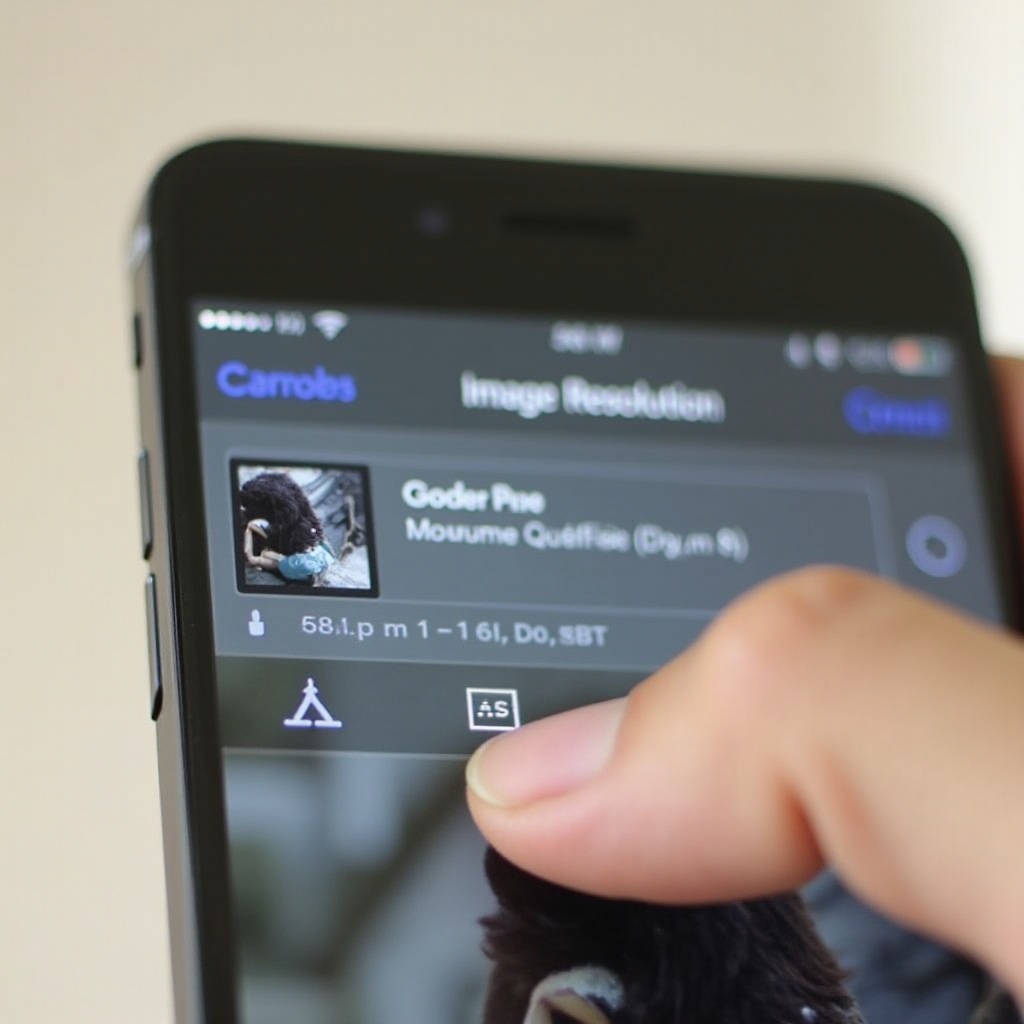Cómo añadir una contraseña a un archivo zip en Windows 11 para mayor seguridad
Introducción
Proteger tus datos sensibles en una computadora es crucial. Una forma sencilla de hacerlo es añadiendo una contraseña a tus archivos zip. Windows 11 ofrece varios métodos para asegurar tus archivos, haciendo más fácil gestionar y cifrar tu información personal. Esta guía completa te guiará a través de estos procesos, ayudándote a asegurar que ninguna persona no autorizada acceda a tus archivos privados.
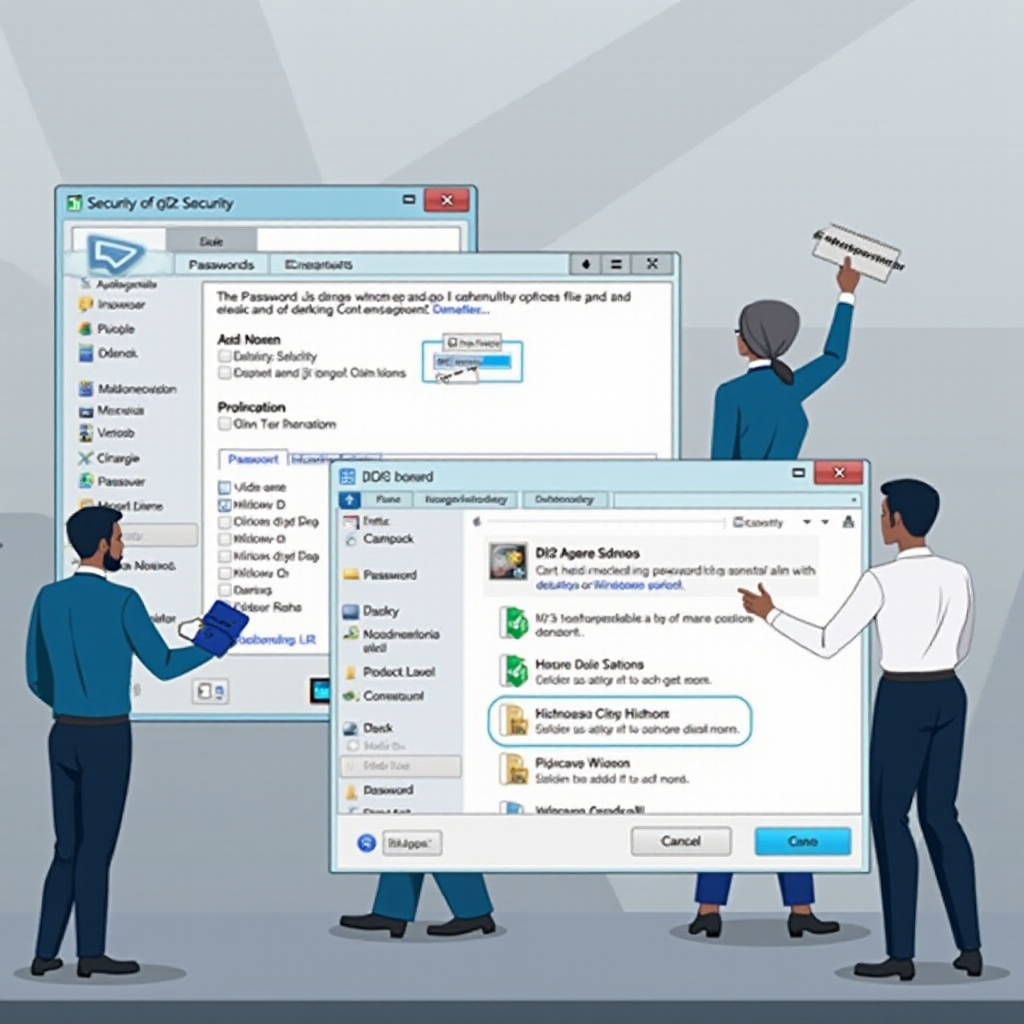
Comprender los Archivos Zip y su Importancia
Los archivos zip son archivos comprimidos que agrupan múltiples archivos o carpetas en una sola entidad. Este método no solo conserva espacio de almacenamiento, sino que también simplifica compartir o transferir múltiples archivos a la vez. Sin embargo, esta comodidad presenta riesgos si la seguridad se ve comprometida. Comprender la funcionalidad de los archivos zip te permite apreciar la necesidad de protegerlos con una contraseña, manteniendo así seguros los datos sensibles.
Por Qué Deberías Añadir una Contraseña a Tus Archivos Zip
Añadir una contraseña a tus archivos zip mejora su seguridad, especialmente cuando se trata de información sensible. Ya sea archivos relacionados con el trabajo o documentos personales, una contraseña ofrece una capa adicional de protección. En el panorama digital actual, la seguridad de los archivos es primordial. Proteger con contraseña tus archivos zip asegura que solo personas autorizadas tengan acceso, salvaguardando tu información personal o profesional de accesos no autorizados.
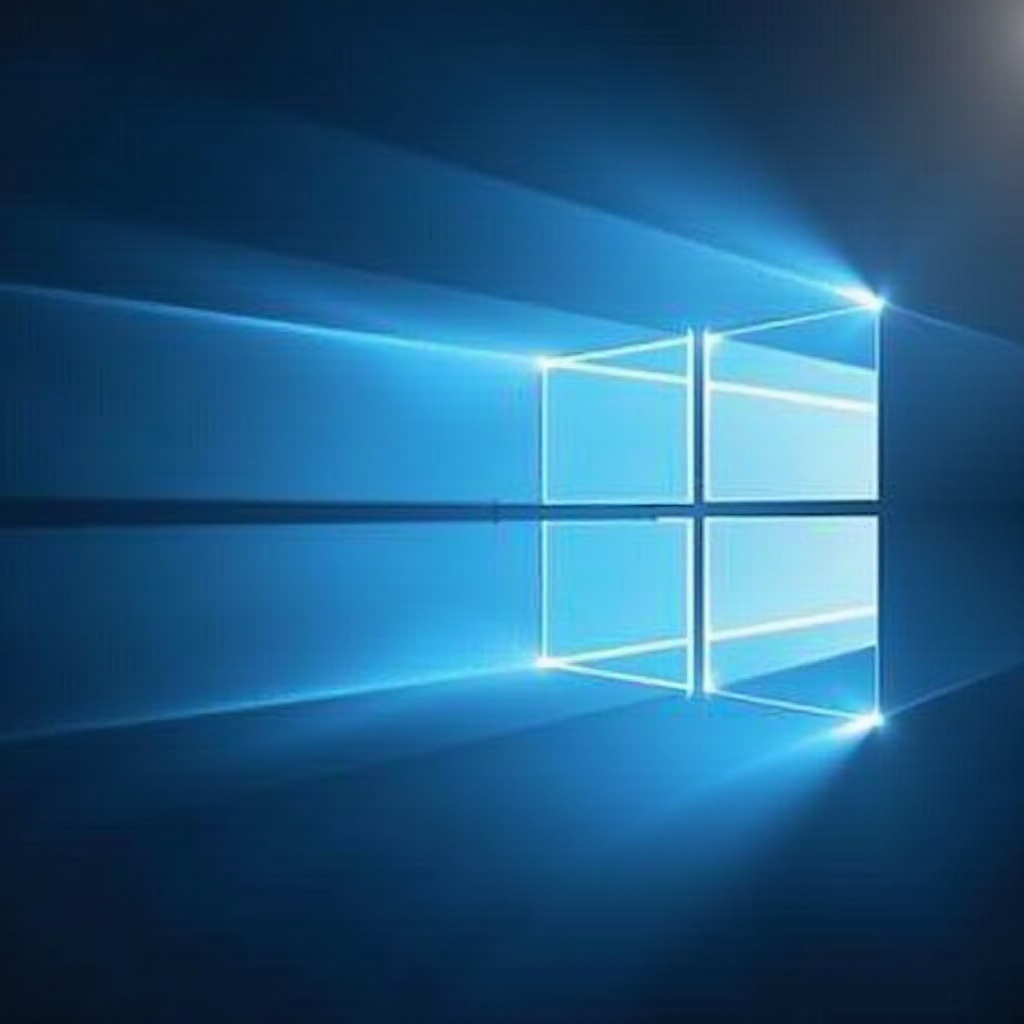
Métodos para Añadir una Contraseña a Archivos Zip en Windows 11
Windows 11 proporciona diferentes opciones para añadir contraseñas a los archivos zip. Puedes usar características integradas para una seguridad básica o optar por herramientas de terceros poderosas para un cifrado más robusto. Comprender ambos enfoques te permite elegir el mejor método para tus necesidades mientras mantienes una seguridad de primera clase para tus archivos.
Usar Funciones Integradas de Windows 11
- Abre el Explorador de Archivos y navega hasta la carpeta que contiene los archivos que deseas comprimir.
- Selecciona los archivos o carpetas deseados para ser comprimidos.
- Haz clic derecho en los archivos seleccionados, elige ‘Enviar a,’ y luego ‘Carpeta comprimida (zip).’
- Ten en cuenta que la compresión integrada de Windows 11 no ofrece una opción directa de contraseña. Considera usar características de cifrado alternativas en Windows o software de terceros para una mayor seguridad.
Emplear Software de Terceros
- Elige un programa de buena reputación como WinRAR, 7-Zip, o WinZip conocidos por sus capacidades de protección con contraseña.
- Instala y abre el software elegido.
- Añade archivos a un archivo a través de la interfaz del programa.
- Accede a las configuraciones de cifrado, añade una contraseña y confírmala para asegurar tus archivos eficazmente.
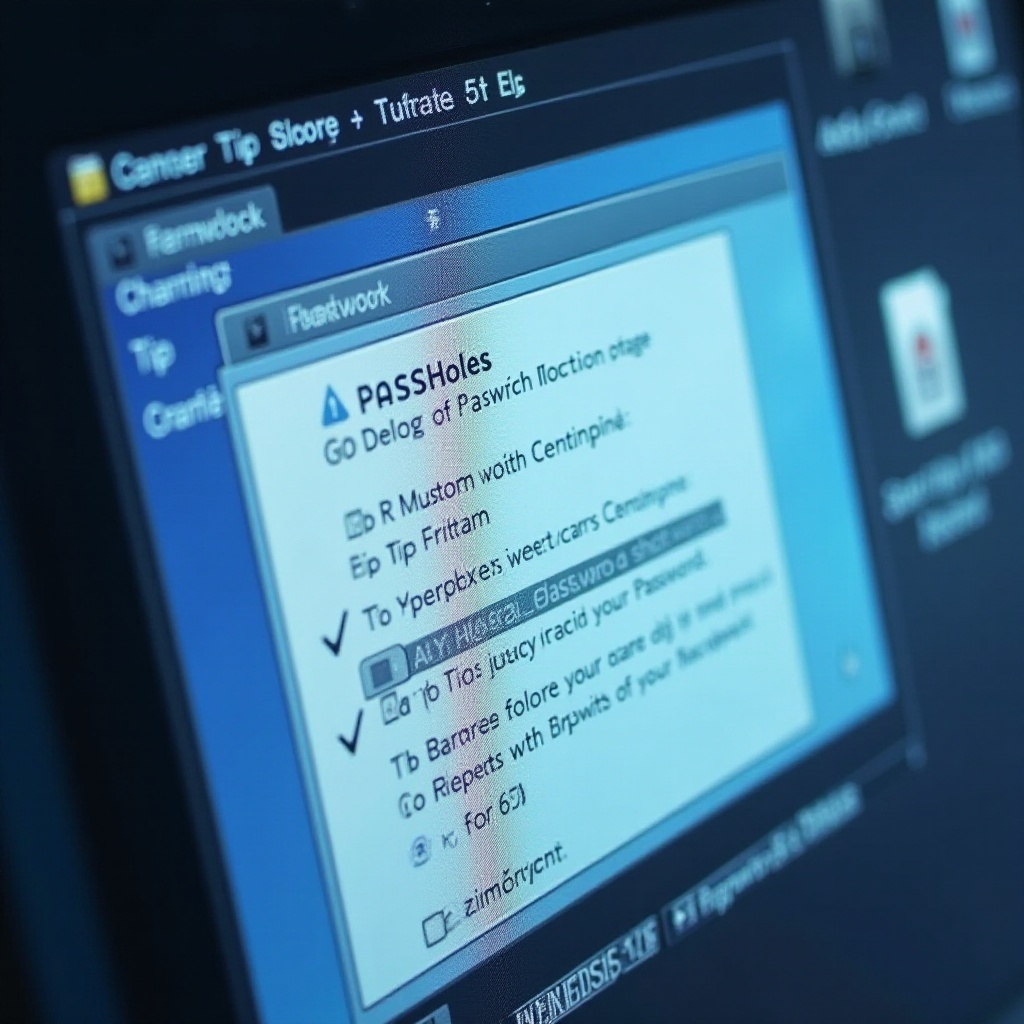
Guía Paso a Paso para Añadir Contraseñas con Herramientas Integradas
Aunque Windows 11 carece de protección nativa con contraseña para archivos zip, puedes emplear configuraciones de cifrado integradas para mejorar la seguridad de los datos.
- Cifrar Archivos Usando Propiedades de Cifrado:
- Haz clic derecho en el archivo o carpeta que deseas cifrar, y haz clic en ‘Propiedades.’
- En la pestaña ‘General,’ haz clic en ‘Avanzado.’
- Marca ‘Cifrar contenidos para proteger datos.’
- Haz clic en ‘OK’ y luego en ‘Aplicar.’
Utilizar estas configuraciones de cifrado añade una capa de seguridad a tus archivos antes de comprimirlos, proporcionando tranquilidad.
Guía Paso a Paso para Usar Herramientas de Terceros
Usar herramientas de terceros ofrece un proceso sencillo con características de seguridad mejoradas.
- Usar 7-Zip:
- Abre 7-Zip y navega hasta tus archivos objetivo.
- Selecciona los archivos y haz clic en ‘Añadir.’
- En ‘Cifrado,’ ingresa y confirma tu contraseña deseada.
-
Haz clic en ‘OK’ para finalizar la creación de un archivo protegido con contraseña.
-
Usar WinRAR:
- Abre WinRAR y localiza tus archivos.
- Haz clic en ‘Añadir al Archivo.’
- Selecciona ‘Establecer contraseña…’ e ingresa tu contraseña.
- Confirma la contraseña y presiona ‘OK’ para finalizar el archivo.
Estas herramientas proporcionan características de seguridad confiables que aseguran que tus archivos permanezcan protegidos de accesos no autorizados.
Consejos para Crear Contraseñas Fuertes y Seguras
- Usa una combinación de mayúsculas, minúsculas, números y símbolos.
- Evita secuencias predecibles como ‘123456’ o ‘contraseña.’
- Asegúrate de que la contraseña tenga al menos 12 caracteres.
- Considera usar un gestor de contraseñas para almacenar y generar contraseñas seguras.
Implementar estas prácticas asegura que tus contraseñas sean robustas y resistentes a las técnicas comunes de hacking.
Conclusión
Proteger con contraseña tus archivos zip en Windows 11 es un paso esencial para asegurar tus datos. Con las herramientas y métodos adecuados, puedes salvaguardar tu información de manera efectiva, previniendo accesos no autorizados.
Preguntas Frecuentes
¿Puedo usar Windows 11 para añadir una contraseña a un archivo zip sin software de terceros?
Aunque las capacidades nativas de Windows 11 para archivos zip protegidos por contraseña son limitadas, puedes usar funciones de cifrado de archivos para mejorar la seguridad.
¿Cuáles son algunas herramientas de terceros recomendadas para asegurar mis archivos zip con una contraseña?
Las herramientas populares incluyen 7-Zip, WinRAR y WinZip, que ofrecen funciones de cifrado robustas para proteger con contraseña archivos zip.
¿Cómo puedo asegurarme de que mi contraseña sea lo suficientemente fuerte para proteger mis archivos?
Crea una contraseña usando una combinación de caracteres, evita secuencias predecibles, usa una longitud suficiente y considera usar un administrador de contraseñas para una seguridad mejorada.